[100% Utile] Guida Definitiva per Unire i Video di Instagram
Instagram deve essere la piattaforma preferita da chi vuole promuovere la propria attività o far crescere il proprio account Instagram attraverso il caricamento di video. Immaginate di avere più video nella galleria del dispositivo mobile e di volerli caricare in tandem.
È possibile unire i video di Instagram? Instagram offre diverse funzioni sorprendenti e anche la possibilità di unire i video è una di queste. Questo post si propone di rivelare i modi più sorprendenti per aiutarvi a sapere come unire i video su Instagram Story o mentre postate i video su Instagram.
Parte 1. Come Unire i Video su Instagram durante la Pubblicazione
È possibile unire i video di Instagram mentre si pubblicano i video su Instagram, in quanto questo programma offre un modo interessante per aiutarvi a sapere come unire 2 video su Instagram. Caricando più video contemporaneamente, Instagram potrebbe compromettere la qualità di alcuni video. Per questo motivo, se vi va bene perdere un po' di qualità video, potete imparare come unire video su Instagram qui sotto.
Passo 1: Avviate l'applicazione Instagram sul vostro dispositivo mobile e selezionate poi il pulsante più. Premete l'icona Post e scegliete il video da caricare.
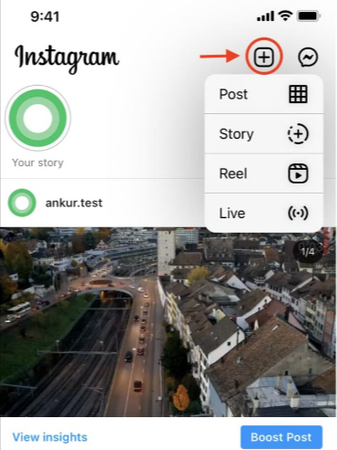
Passo 2: Premere il pulsante con i due quadrati sovrapposti per scegliere più di un video. In questo modo, è possibile selezionare i video che si desidera pubblicare uno per uno e scegliere la posizione del video. Per modificare la posizione del video, premere il cerchio numerato per riselezionare e deselezionare i video nell'ordine desiderato.
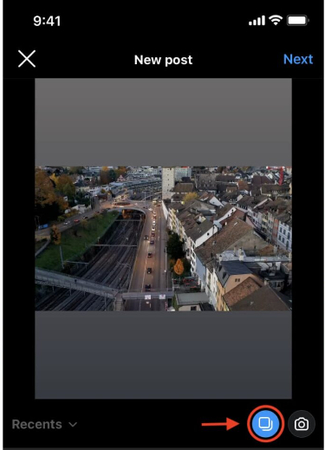
Passo 3: Fare clic sul pulsante Avanti per aggiungere i filtri video appropriati. Dopo aver premuto il pulsante Condividi, è possibile scegliere di unire i video di Instagram.
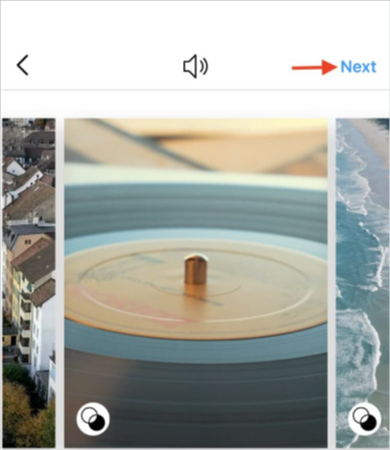
Parte 2. Strumenti Potenti per Unire i Video di Instagram
1. Unire i video di Instagram con HitPaw Univd (HitPaw Video Converter)
Prima di unire i video, tutti parlano di unire i clip video senza compromettere la qualità del video. Purtroppo, diversi strumenti utilizzati durante l'unione dei video di Instagram possono compromettere la qualità complessiva del video.
Fortunatamente, HitPaw Univd richiede la funzione di fusione dei video, che non influisce sulla qualità del video e non richiede più tempo per unire i video, poiché offre una velocità di conversione o di fusione di 120x grazie alle funzioni di accelerazione hardware.
Indipendentemente dal numero di video clip che si desidera unire in uno, HitPaw Univd offre la soluzione e la trasformazione dei video uniti nel formato video preferito è possibile.
Inoltre, HitPaw Univd non si limita a unire i video. Al contrario, consente anche di eseguire diverse funzioni di editing video senza richiedere alcuno sforzo aggiuntivo. Fortunatamente, HitPaw Univd supporta anche l'elaborazione in batch, in modo da importare più file video e modificarli contemporaneamente in modo semplice.
HitPaw Univd (HitPaw Video Converter) - Soluzioni Video Tutto in Uno per Win & Mac
Verificato in modo sicuro. 254.145 persone lo hanno scaricato.
- Consente di combinare due clip video senza alcuno sforzo
- Prompts semplice interfaccia utente
- Compatibile con Mac e Windows
- Consente di elaborare più file video contemporaneamente
- Non modifica la qualità del video durante l'unione dei clip video.
- Esplorate le incredibili funzioni di editing video
- Non presenta annunci indesiderati
- Non è stato rilevato alcun watermark sui video uniti.
- Esplorate l'eccellente versione di prova gratuita
Secure Verified. 254,145 people have downloaded it.
Ecco come unire i video di Instagram con HitPaw Univd.
Passo 1: Per iniziare, visitate il sito ufficiale di HitPaw Univd e scaricate lo strumento sul vostro computer. Dopo aver scaricato HitPaw Univd, dovrete toccare Installare il software e poi avviarlo.
Dopo essere entrati nella finestra principale di HitPaw Univd, dovrete scegliere il pulsante Modifica e poi il pulsante Unisci. Dopo aver toccato il pulsante Unisci, è necessario importare i video clip che si desidera unire.
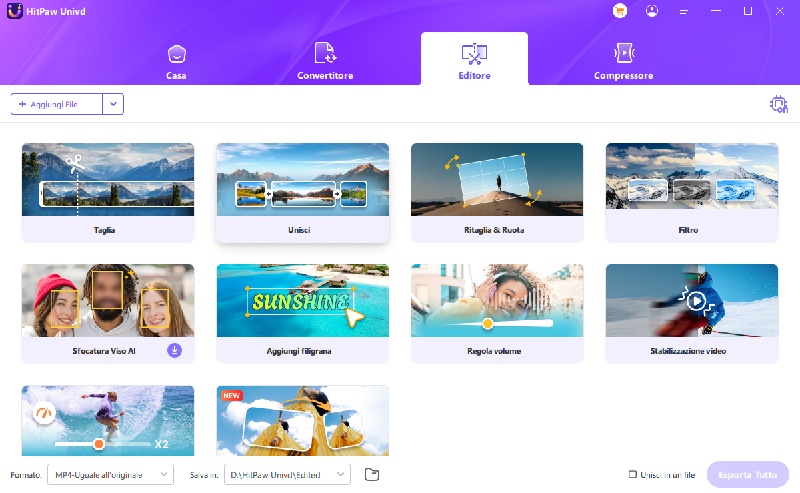
Passo 2: Toccare il pulsante "Unisci in un unico file" dopo aver importato il video che si desidera unire.
In questo modo è possibile combinare più video clip in uno solo senza dover fare molto.
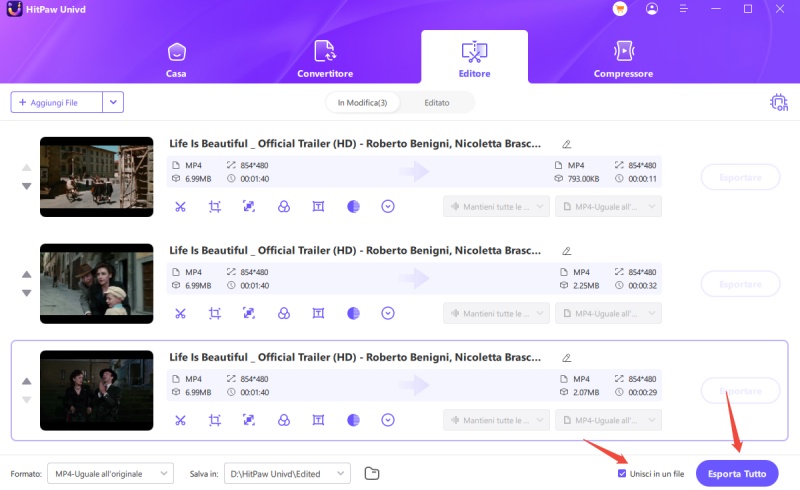
Passo 3: A questo punto è necessario controllare le credenziali del video; se si è soddisfatti del video, si deve toccare il pulsante Esporta tutto. In questo modo, potrete scaricare i video uniti nella vostra posizione preferita sul computer.
Se si intende unire i video in un formato particolare, si può anche navigare nella finestra Formato e selezionare MP4 come formato preferito. Dopo aver esportato i video modificati o combinati nella posizione preferita sul computer, è possibile avviare il sito web o l'app di Instagram.
Ora potete caricare i video combinati per il vostro pubblico e, al momento del caricamento, noterete che la qualità del video dopo il caricamento e prima del caricamento rimarrà la stessa, e questo la dice lunga sulla qualità che HitPaw Univd offre.
2. Combinare i Video di Instagram con iMovie
Un altro modo interessante per imparare a unire i video su Instagram è iMovie. Si tratta di un'interessante applicazione mobile per dispositivi iOS che aiuta a unire i video di Instagram. Questo strumento non influisce sulla qualità del video durante l'unione.
Fortunatamente, iMovie è gratuito e consente di combinare più filmati contemporaneamente prima di pubblicarli su Instagram.
Ecco come unire i video su Instagram reel o Instagram stories attraverso iMovie.
Passo 1: Aprite l'App Store sul dispositivo iOS e selezionate il pulsante Film dopo aver visitato il pulsante "Crea menu progetto".
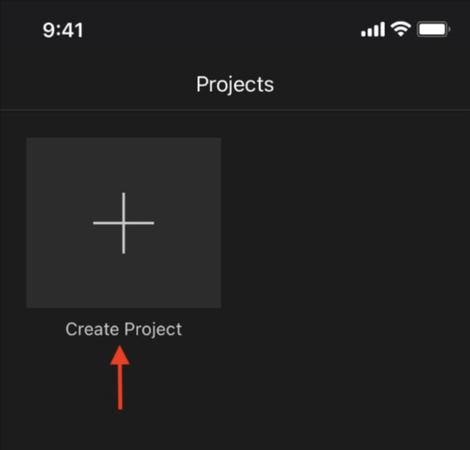
Passo 2: Selezionare l'opzione Filmati. Per vedere i filmati, spostarsi in alto a sinistra e premere il pulsante Media. Dopo aver selezionato un video, premere il pulsante di controllo. Selezionare più videoclip e premere il pulsante "Crea filmato".
Passo 3: Scorrere orizzontalmente fino al punto di fine di un video e al punto di inizio di un altro.
È anche possibile fare clic sui due triangoli per eliminare i vari effetti di transizione tra i video. Dopo aver aggiunto più video in un unico file, premere il pulsante Fine e premere l'icona Condividi. A questo punto è possibile lanciare Instagram e caricare un singolo video contenente più video combinati.
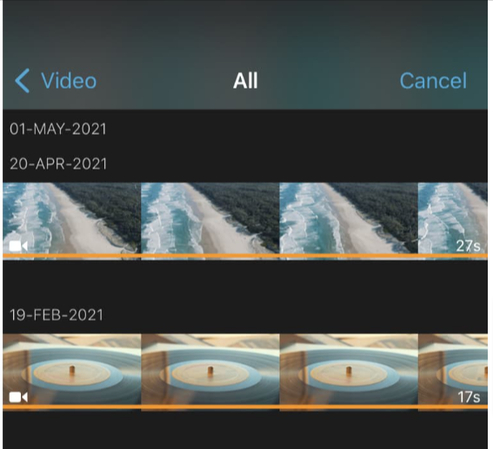
Parte 3. Domande Frequenti di Unire i Video di Instagram
Q1. È possibile unire due video su Instagram?
A1. Instagram offre una funzione che consente di caricare i due video combinati in un post di Instagram. Poiché questa operazione potrebbe causare una perdita di qualità del video, è possibile utilizzare HitPaw Univd per combinare due clip video prima di caricarli su Instagram.
Q2. C'è un modo per affiancare due video?
A2. È possibile unire due video affiancati grazie a iMovie. Con l'app per dispositivi iOS, dovrete solo caricare il videoclip e aggiungere altri video nel singolo video contenente il rapporto di affiancamento.
Conclusione di Unire Video Instagram
Avere il vantaggio di guardare due video in una volta sola è qualcosa che tutti i creatori di contenuti amano fare su Instagram. Abbiamo reso il lavoro dei creatori di contenuti e degli altri utenti di Instagram più facile, rivelando i modi sorprendenti per unire i video di Instagram.
Oltre a permettervi di imparare come unire 2 video su Instagram prima di pubblicarli, abbiamo anche introdotto iMovie, che vi permetterà di combinare più videoclip. Con HitPaw Univd avete trovato il modo migliore per unire i video prima di caricarli su Instagram.
HitPaw Univd (HitPaw Video Converter) supporta l'elaborazione in batch e non inserisce la filigrana sui video.







 HitPaw VikPea
HitPaw VikPea  HitPaw Rimozione Filigrana
HitPaw Rimozione Filigrana  HitPaw Rimozione Oggetti Video
HitPaw Rimozione Oggetti Video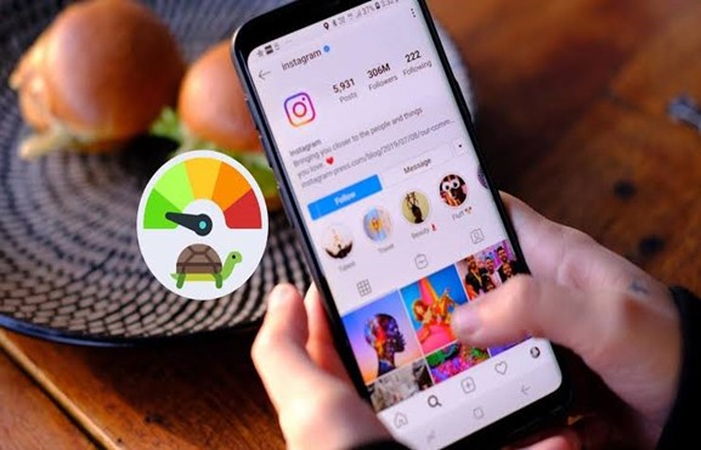
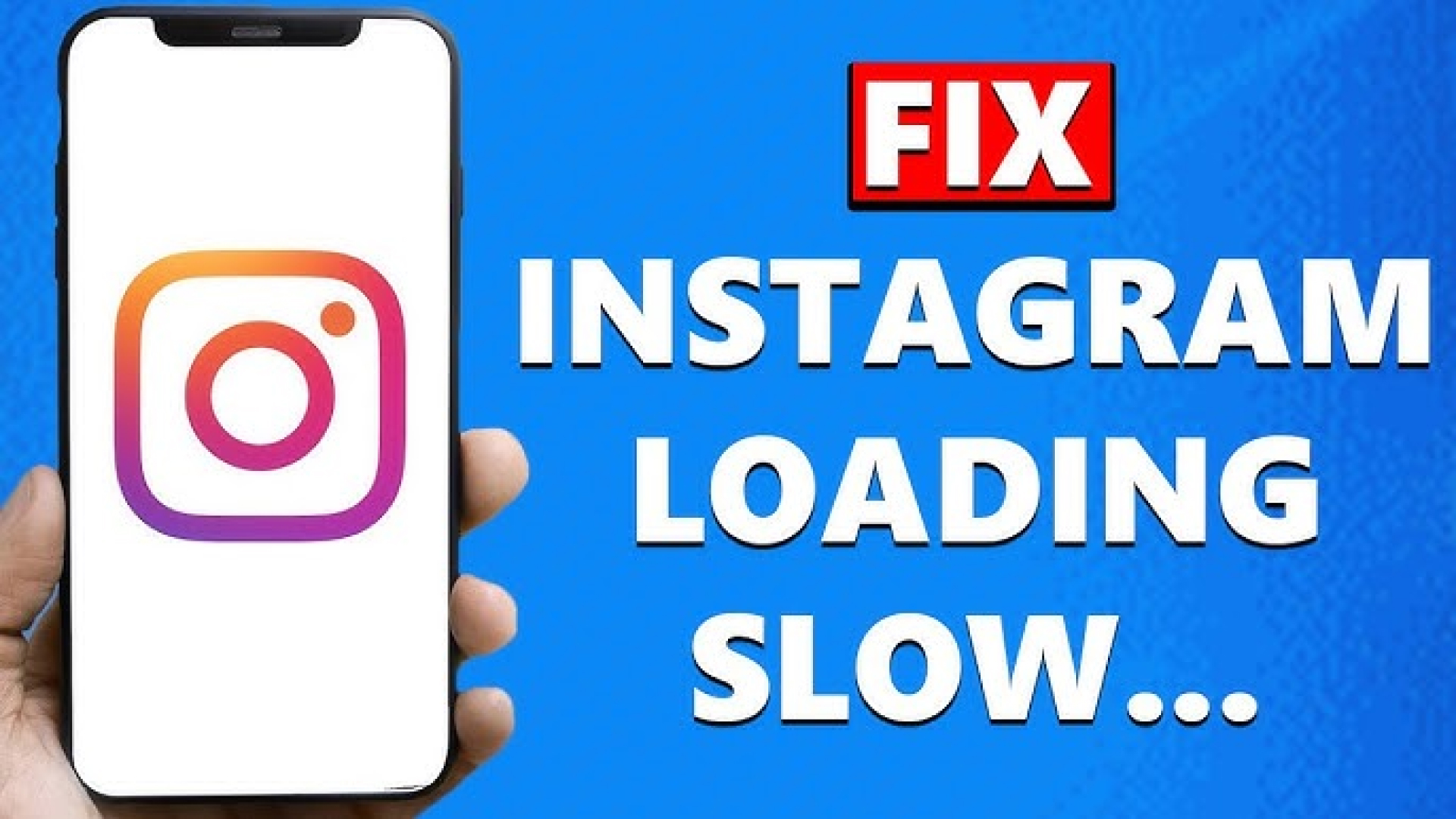


Condividi questo articolo:
Seleziona la valutazione del prodotto:
Joshua Hill
Caporedattore
Lavoro come libero professionista da più di cinque anni. Mi colpisce sempre quando scopro cose nuove e conoscenze aggiornate. Penso che la vita sia sconfinata, ma io non conosco limiti.
Vedi tutti gli articoliLascia un Commento
Crea il tuo commento per gli articoli di HitPaw